Nowością w iOS 5 jest możliwość włączenia przeglądania prywatnego w przeglądarce Mobile Safari. Po aktywowaniu przeglądania prywatnego aplikacja Mobile Safari przestanie przechowywać historię przeglądania sieci. Może to przydać się w wielu różnych sytuacjach, na przykład; pozwolenie znajomemu na wypożyczenie urządzenia z systemem iOS w celu sprawdzenia poczty e-mail. Włączenie przeglądania prywatnego zapewni, że ich osobiste informacje nie będą przechowywane na urządzeniu, zapewniając im trochę spokoju.
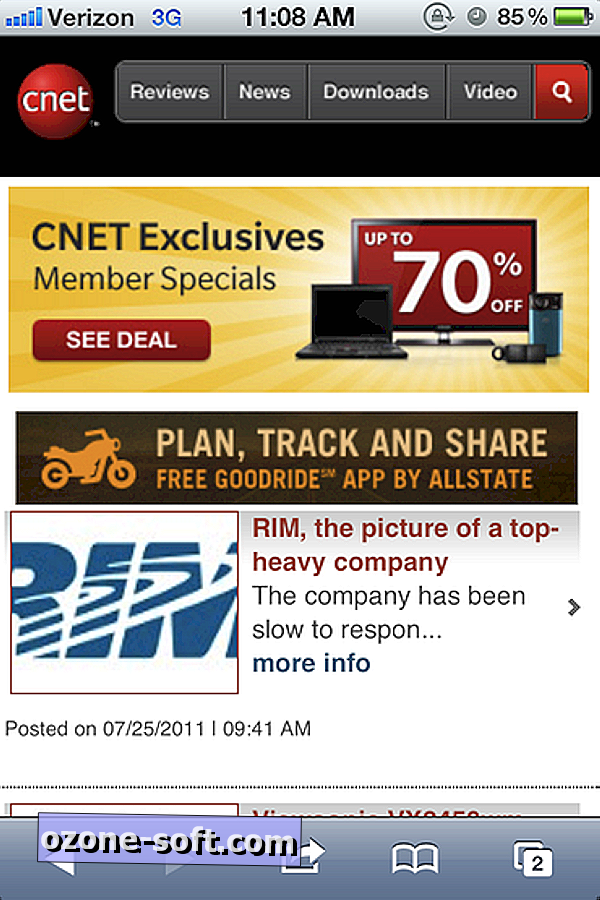
Powyższe zdjęcie pokazuje, do czego użytkownicy przyzwyczaili się podczas korzystania z Mobile Safari. Zwróć uwagę, że pasek na górze i dole jest szary lub niebieski. Dzięki iOS 5 jest to zawsze szybki sposób na sprawdzenie, czy masz włączone prywatne przeglądanie.
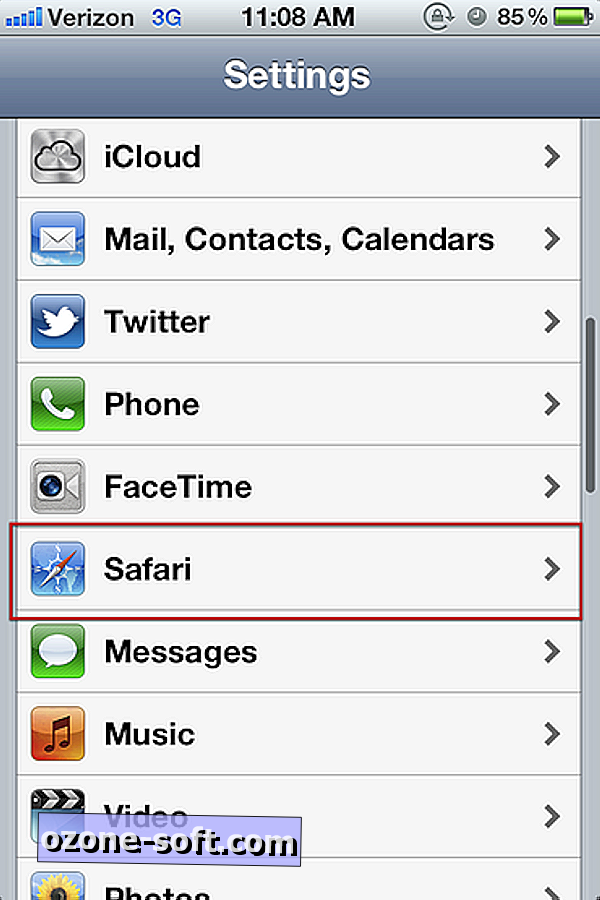
Aby włączyć przeglądanie prywatne, najpierw otwórz aplikację Ustawienia, a następnie przewiń w dół i wybierz Safari.
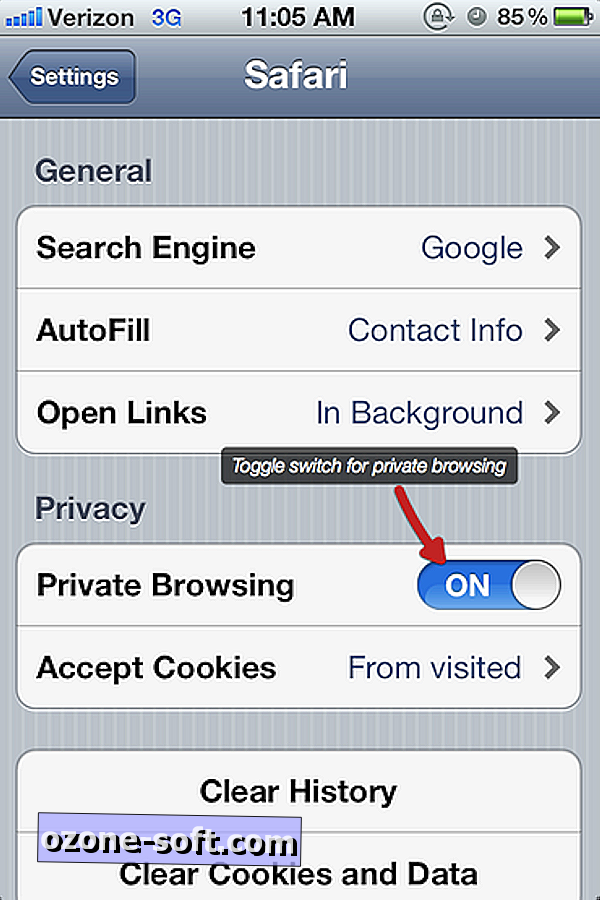
Po wybraniu Safari zobaczysz przełącznik, który włącza przeglądanie prywatne. Włącz go, przesuwając przełącznik. Po włączeniu zostanie wyświetlona opcja zachowania otwartych kart w Safari lub ich zamykania. Po wybraniu opcji opuszczania kart lub zamykania ich uruchom program Safari.
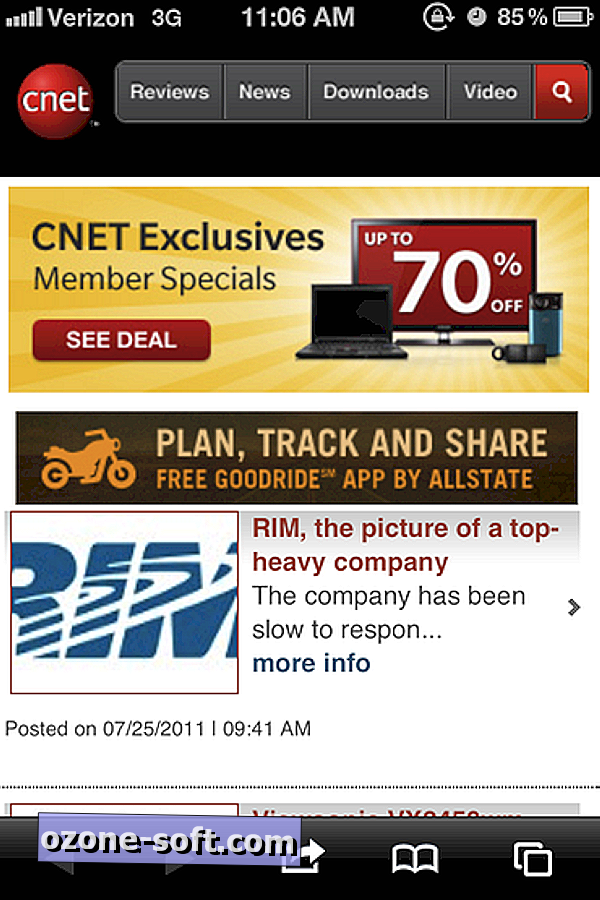
Jak widać, paski, które wcześniej były w jasnych kolorach, są teraz czarne. Oznacza to, że Twoje urządzenie z iOS ma włączone obecnie prywatne przeglądanie.
Powtórz instrukcje, aby wyłączyć prywatne przeglądanie i przywrócić ostatnią publiczną sesję przeglądania Mobile Safari.
Usunięcie historii przeglądania, tak jak to miało miejsce w przeszłości, jest tak samo skuteczne jak tryb przeglądania prywatnego, skuteczne jest tylko wtedy, gdy pamiętasz, aby wejść i usunąć swoją historię. Przeglądanie prywatne to jeden przełącznik z jednym ustawieniem. Fakt, że kolor wyglądu przeglądarki jest tak drastyczną zmianą, będzie łatwiej użytkownikom pamiętać, aby wrócić i włączyć lub wyłączyć tę funkcję.













Zostaw Swój Komentarz